
급해요! 모니터 이미지 깨짐 현상 해결 완벽 가이드: 지금 당장 해결하세요!
갑자기 모니터 화면이 깨져서 당황하셨나요? 중요한 작업 중이거나 즐거운 게임 도중 발생하면 더욱 답답하죠. 하지만 걱정 마세요! 이 글에서는 모니터 이미지 깨짐 현상의 원인과 해결 방법을 자세히 알려드립니다. 모니터 이미지 깨짐은 다양한 원인으로 발생하지만, 대부분 간단한 조치로 해결 가능합니다. 바로 문제 해결에 착수하여 소중한 시간을 절약하세요!
급증하는 모니터 이미지 깨짐 현상의 주요 원인 분석: 화면 왜곡의 비밀을 파헤쳐 보아요!
모니터 화면이 깨지는 현상, 정말 당황스럽죠? 요즘 들어 이런 문제를 호소하시는 분들이 부쩍 늘었는데요. 이런 현상의 원인은 생각보다 다양하답니다. 하나씩 자세히 살펴보고, 여러분의 모니터를 다시 깨끗하게 만들어봐요!
가장 흔한 원인은 바로 케이블 연결 문제랍니다. HDMI, DP, DVI 등 모니터와 컴퓨터를 연결하는 케이블이 제대로 연결되지 않았거나, 손상되었을 경우 화면 왜곡이나 깨짐 현상이 발생할 수 있어요. 케이블을 뽑았다가 다시 단단히 연결해보시고, 혹시 케이블 자체에 문제가 있는지 다른 케이블로 바꿔서 테스트해보는 것을 추천드려요. 만약 다른 케이블로도 문제가 해결되지 않는다면, 케이블 자체를 교체해야 할 가능성이 높아요.
다음으로 의심해 볼 것은 그래픽 카드 드라이버 문제예요. 오래된 드라이버나 손상된 드라이버는 모니터 출력에 심각한 문제를 일으킬 수 있답니다. 최신 드라이버를 설치하거나, 드라이버를 재설치하는 것만으로도 문제가 해결되는 경우가 많아요. 제조사 홈페이지에서 최신 드라이버를 다운로드 받아 설치해보세요! 혹시 드라이버 재설치 후에도 문제가 지속된다면, 그래픽 카드 자체에 문제가 있을 수도 있으니 전문가의 도움을 받는 게 좋을 거예요.
또한, 모니터 자체의 고장도 무시할 수 없어요. 모니터 내부의 패널이나 부품에 문제가 생겨 화면이 깨지는 경우가 있답니다. 이 경우에는 수리 또는 교체가 필요할 수 있으니, 모니터 제조사에 문의하여 수리 가능 여부와 비용을 확인해보는 것이 좋아요. 아쉽지만, 모니터 수리비용이 높을 수 있으니 미리 보험 가입 여부를 확인해보는 것도 잊지 마세요!
그리고, 해상도 설정이나 주파수 설정이 잘못되었을 가능성도 고려해봐야 해요. 모니터가 지원하지 않는 해상도나 주파수를 설정하면 화면 깨짐 현상이 나타날 수 있답니다. 컴퓨터 설정에서 모니터의 권장 해상도와 주사율을 확인하고 설정을 변경해보세요. 이때, 모니터의 설명서를 참고하면 더욱 정확하게 설정할 수 있답니다.
마지막으로, 덜 흔하지만 간과할 수 없는 원인으로 바이러스 감염이 있어요. 드물지만, 바이러스에 의해 그래픽 카드 드라이버나 시스템 파일이 손상될 경우에도 모니터 화면이 깨질 수 있습니다. 백신 프로그램을 최신 상태로 유지하고, 정기적인 검사를 통해 바이러스 감염 여부를 확인해 봐야 해요.
자, 이렇게 다양한 원인들을 살펴보았는데요. 어떤 원인이 문제인지 아직 감이 안 오시나요? 걱정 마세요! 다음 섹션에서는 문제 해결을 위한 체크리스트를 제공해 드릴 테니, 차근차근 따라 해보시면 분명 해결책을 찾을 수 있을 거예요.
결론적으로, 모니터 이미지 깨짐 현상은 케이블 문제, 드라이버 문제, 모니터 고장 등 여러 가지 원인으로 발생할 수 있으며, 문제 해결을 위해서는 체계적인 점검이 필수적입니다.
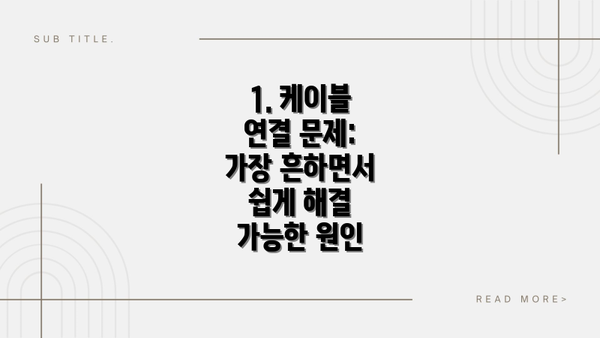
1. 케이블 연결 문제: 가장 흔하면서 쉽게 해결 가능한 원인
가장 먼저 확인해야 할 것은 모니터와 컴퓨터를 연결하는 케이블입니다. HDMI, DisplayPort, DVI 등 다양한 케이블이 있는데, 케이블이 제대로 연결되지 않았거나 손상되었을 경우 화면 깨짐 현상이 발생할 수 있습니다.
- 해결 방법:
- 케이블을 완전히 분리하고 다시 연결해봅니다. 단자에 먼지나 이물질이 있는지 확인하고, 필요한 경우 깨끗하게 청소합니다.
- 다른 케이블을 사용하여 문제가 케이블 자체에 있는지 확인합니다. 만약 다른 케이블로 해결되면 케이블 교체가 필요합니다.
- 케이블이 꺾이거나 압력을 받는 곳에 위치하지 않았는지 확인합니다.
2. 그래픽 카드 드라이버 문제: 소프트웨어적인 원인으로 인한 깨짐 현상
그래픽 카드 드라이버는 그래픽 카드와 운영체제 사이의 통신을 담당하는 소프트웨어입니다. 드라이버가 오래되거나 손상되었을 경우 화면 깨짐, 끊김, 왜곡 현상이 나타날 수 있습니다.
- 해결 방법:
- 그래픽 카드 제조사 웹사이트(예: NVIDIA, AMD, Intel)에 접속하여 최신 드라이버를 다운로드하고 설치합니다.
- 드라이버를 제거하고 다시 설치하는 방법도 있습니다. 장치 관리자에서 그래픽 카드를 찾아 제거 후 컴퓨터를 재부팅하면 자동으로 드라이버가 다시 설치됩니다.
- 드라이버가 최신 버전이라면 이전 버전으로 롤백하여 문제 해결을 시도할 수 있습니다.
3. 모니터 자체의 문제: 하드웨어 고장으로 인해 발생하는 깨짐 현상
모니터 자체의 내부 부품 고장으로 인해 화면이 깨질 수 있습니다. 패널 불량, 백라이트 문제 등이 원인일 수 있으며, 이 경우 전문 수리 기사의 도움이 필요할 수 있습니다.
- 해결 방법:
- 다른 컴퓨터에 해당 모니터를 연결하여 문제가 모니터 자체에 있는지 확인합니다.
- 모니터의 전원을 껐다 켜거나, 전원 케이블을 다시 연결해 봅니다.
- 만약 다른 컴퓨터에서도 문제가 발생한다면 모니터의 하드웨어 문제일 가능성이 높으므로 전문 수리센터에 문의해야 합니다.
4. 해상도 및 주사율 설정 문제: 설정 오류로 인한 깨짐 현상
모니터의 해상도 설정이나 주사율 설정이 모니터 사양과 맞지 않을 경우 화면 깨짐 현상이 발생할 수 있습니다.
- 해결 방법:
- 운영체제의 디스플레이 설정에서 해상도와 주사율을 모니터의 권장 사양에 맞춰 변경해봅니다. 모니터의 스펙을 확인하여 적절한 값을 설정해야 합니다.
- 모니터의 최적 해상도 및 주사율을 선택하는 것이 중요합니다.
5. 과열 문제: 그래픽 카드 및 모니터 자체의 과열
장시간 사용으로 그래픽 카드나 모니터 자체가 과열되면 화면 깨짐 현상이 나타날 수 있습니다.
- 해결 방법:
- 컴퓨터의 쿨러 상태를 확인하고, 먼지 제거 작업을 수행합니다.
- 그래픽 카드의 온도를 모니터링하는 소프트웨어를 사용하여 과열 여부를 확인하고 필요시 쿨러를 추가하거나 쿨링 패드를 사용합니다.
- 모니터의 환기가 잘 되도록 주변 공간을 확보합니다.
모니터 이미지 깨짐 해결을 위한 체크리스트
모니터 화면이 깨져서 당황하셨나요? 걱정 마세요! 이 체크리스트를 따라 하나씩 확인해 보시면 문제를 해결할 수 있을 거예요! 아래 표를 참고하여 차례대로 확인해 주세요. 원인을 찾는 것이 가장 중요하답니다!
| 순서 | 확인 사항 | 해결 방법 | 추가 확인 사항 |
|---|---|---|---|
| 1 | 케이블 연결 확인: 모니터와 PC, 또는 다른 기기와의 케이블 연결 상태를 꼼꼼히 살펴보세요. 헐거워졌거나 손상된 부분이 있는지 확인하시고요. | 케이블을 뽑았다가 다시 단단히 연결해 보세요. 다른 케이블로 교체해 보는 것도 좋은 방법이에요. 케이블의 꺾임이나 손상 여부도 확인해 주세요. | 다른 케이블을 사용해도 문제가 지속될 경우, 케이블 자체의 문제는 아니겠죠? 다음 단계로 넘어가세요. |
| 2 | 모니터 설정 확인: 모니터의 입력 소스가 제대로 선택되었는지, 해상도와 주사율이 적절하게 설정되었는지 확인해 주세요. | 모니터의 설정 메뉴에 들어가서 입력 소스, 해상도, 주사율을 확인하고 필요에 따라 조정해 보세요. 기본 설정으로 되돌리는 것도 방법이에요. | 혹시 모니터 설정을 바꿨던 기억이 있나요? 최근 설정 변경 사항을 기억해두면 문제 해결에 도움이 될 거예요. |
| 3 | 드라이버 업데이트: 그래픽 카드 드라이버가 최신 버전인지 확인하고, 필요하다면 업데이트해 주세요. | 그래픽 카드 제조사 웹사이트에서 최신 드라이버를 다운로드하여 설치하세요. 혹시 드라이버를 잘못 설치했을 가능성도 있으니 이전 버전으로 되돌리는 것도 고려해 보세요. | 업데이트 이후에도 문제가 지속될 경우, 드라이버 호환성 문제일 수 있으므로 제조사에 문의하는 것도 좋은 방법이에요. |
| 4 | 그래픽 카드 확인: 그래픽 카드 자체에 문제가 있는지 확인해 보세요. 과열이나 손상이 있는지 살펴보는 것이 중요해요. | 그래픽 카드의 온도를 모니터링하는 프로그램을 사용하여 과열 여부를 확인하고, 필요하다면 쿨링팬을 청소하거나 쿨러를 추가하는 것을 고려해 보세요. | 그래픽 카드의 팬이 제대로 작동하는지, 소음이 심하지 않은지 확인해 주세요. 심각한 열 문제는 곧바로 전문가에게 의뢰하는 것이 좋겠죠? |
| 5 | PC 재부팅: 간단하지만 효과적인 방법이에요. PC를 완전히 끄고 다시 켜 보세요. | PC의 전원을 완전히 끄고 잠시 후 다시 켜 보세요. 혹시 다른 프로그램과의 충돌로 인한 문제일 수도 있으니까요. | 재부팅 후에도 문제가 지속될 경우, 단순한 시스템 오류는 아니겠죠? 다음 단계를 확인해 보세요. |
| 6 | 바이러스 및 맬웨어 검사: 혹시 바이러스나 맬웨어 감염으로 인해 이미지 깨짐 현상이 발생했을 수도 있어요. 백신 프로그램으로 전체 검사를 진행하세요. | 백신 프로그램을 실행하여 전체 시스템 검사를 수행하고, 발견된 악성 코드를 제거하세요. 최신 백신 엔진을 사용하는 것이 중요해요. | 검사 후에도 문제가 해결되지 않으면, 다른 백신 프로그램을 사용해 검사해 보세요. |
| 7 | OS 재설치: 모든 방법을 시도했는데도 문제가 해결되지 않으면, 최후의 수단으로 운영체제를 재설치하는 것을 고려해 볼 수 있어요. 하지만 중요한 데이터는 미리 백업하세요! | 운영체제를 재설치하기 전에 모든 중요한 데이터를 백업하세요. 그리고 운영체제 설치 미디어를 준비하여 안내에 따라 재설치 과정을 진행하세요. 전문가에게 의뢰하는 것도 좋습니다. | 이 방법은 정말 마지막 수단으로 생각해 주세요. 데이터 백업은 필수입니다! |
모니터 이미지 깨짐 현상은 다양한 원인이 있을 수 있으므로, 위 체크리스트를 차례대로 확인하면서 문제의 원인을 찾는 것이 가장 중요합니다.
이 체크리스트를 통해 문제 해결에 도움이 되셨으면 좋겠어요! 하지만 문제가 지속된다면 전문가의 도움을 받는 것도 좋은 방법이라는 것을 잊지 마세요!
추가적인 조치 사항: 모니터 이미지 깨짐, 이젠 완벽하게 해결해봐요!
이미 앞서 체크리스트와 원인 분석을 통해 모니터 이미지 깨짐 현상의 대부분을 해결하셨을 거예요. 하지만, 문제가 지속된다면 다음과 같은 추가적인 조치들을 시도해 보세요. 조금 더 자세하게 살펴보고, 하나씩 차근차근 해결해 나가면 분명 해결할 수 있을 거예요!
드라이버 업데이트 및 재설치: 그래픽 카드 드라이버가 오래되거나 손상되었을 가능성이 있어요. 제조사 웹사이트에 접속하여 최신 드라이버를 다운로드하고, 기존 드라이버를 완전히 제거한 후 새로 설치해 주세요. 드라이버 제거 후 재부팅은 필수에요! 이 과정이 생각보다 효과가 좋답니다!
다른 케이블 사용해 보기: 케이블 불량으로 인한 이미지 깨짐 현상도 흔해요. 다른 HDMI 케이블이나 DP 케이블을 사용하여 문제가 해결되는지 확인해 보세요. 혹시 케이블이 헐겁게 연결되어 있지는 않은지 꼼꼼하게 살펴보는 것도 중요해요!
해상도 및 주사율 조정: 모니터 해상도와 주사율이 너무 높게 설정되어 있으면 이미지 깨짐이 발생할 수 있어요. 해상도와 주사율을 낮춰서 문제가 해결되는지 확인해 보세요. 일반적인 해상도로 바꿔보고, 차례대로 조정해보면서 문제점을 파악해보시는 게 좋겠어요.
모니터 자체 점검: 설정 문제가 아니라 모니터 자체의 문제일 수도 있어요. 모니터의 전원을 껐다 켜고, 다른 기기(노트북, 데스크탑 등)에 연결해서 문제가 지속되는지 확인해 주세요. 모니터의 고장일 가능성도 고려해야 해요.
전문가의 도움 받기: 위의 방법을 모두 시도했는데도 문제가 해결되지 않는다면, 전문가의 도움을 받는 것이 가장 좋아요. A/S 센터에 문의하여 수리 또는 교체를 고려해 보세요. 자신이 직접 해결하기 어려운 문제이니, 전문가의 판단을 구하는 것이 가장 안전해요.
윈도우 업데이트 확인: 윈도우 업데이트가 누락되거나 오류가 있으면 그래픽 관련 문제를 야기할 수 있어요. 윈도우 업데이트를 최신 버전으로 업데이트 해주세요. 이 간단한 작업이 놀라운 효과를 발휘할 수도 있답니다!
모니터 이미지 깨짐 현상은 다양한 원인이 있지만, 차분하게 문제 해결 과정을 따라하면 대부분 해결 가능하다는 것을 기억하세요.
마지막으로, 모든 방법을 시도했지만 여전히 문제가 해결되지 않는다면 포기하지 마세요! 전문가의 도움을 받거나, 모니터 교체를 고려하는 것도 좋은 방법이에요. 새로운 모니터로 깨끗한 화면을 만나보세요!
결론: 모니터 이미지 깨짐? 이제 쉽고 빠르게 해결하세요!
이제까지 모니터 이미지 깨짐 현상의 주요 원인들을 분석하고, 문제 해결을 위한 체크리스트와 추가적인 조치 사항들을 자세히 살펴보았어요. 혹시 케이블 연결 상태부터 그래픽 카드 드라이버 업데이트, 모니터 설정 변경, 심지어는 모니터 자체의 문제까지, 다양한 가능성들을 점검해 보셨나요?
만약 위에서 제시한 방법들을 차근차근 따라 해보셨는데도 문제가 해결되지 않는다면, 전문가의 도움을 받는 것을 고려해 보셔야 해요. 수리 센터에 방문하거나, 제조사에 문의하여 정확한 진단과 수리를 받는 것이 가장 효과적일 수 있답니다.
하지만 대부분의 모니터 이미지 깨짐 현상은 간단한 조치만으로 해결 가능하다는 것, 잊지 마세요! 본 가이드에서 제시된 체크리스트와 조치 사항들을 통해 스스로 문제를 해결하셨다면 정말 다행이에요. 이제 깨끗하고 선명한 화면으로 작업하거나, 게임을 즐기거나, 영상을 감상하실 수 있을 거예요.
모니터 이미지 깨짐은 더 이상 두려운 문제가 아니에요. 조금만 신경 쓰면 충분히 해결 가능하답니다!
다시 한번 중요한 내용을 정리해 드릴게요.
- 케이블 연결 상태 점검: 가장 먼저 확인해야 할 사항이에요. 헐거운 연결은 이미지 깨짐의 주요 원인이 될 수 있답니다.
- 그래픽 카드 드라이버 업데이트: 최신 드라이버는 최적의 성능과 안정성을 제공해요.
- 모니터 설정 확인: 해상도, 주사율 등의 설정이 잘못되었을 수도 있으니 확인해 보세요.
- 전문가의 도움: 스스로 해결이 어렵다면 전문가에게 문의하는 것을 추천드려요.
이 가이드가 여러분의 모니터 이미지 깨짐 문제 해결에 도움이 되었기를 바라며, 앞으로도 쾌적한 디지털 환경을 즐기시길 바라요! 이제 걱정은 그만, 즐거운 디지털 라이프를 만끽하세요!
자주 묻는 질문 Q&A
Q1: 모니터 화면이 갑자기 깨지는 이유가 무엇일까요?
A1: 케이블 연결 불량, 그래픽 카드 드라이버 문제, 모니터 자체 고장, 해상도/주사율 설정 오류, 과열, 바이러스 감염 등 다양한 원인이 있습니다.
Q2: 모니터 화면 깨짐 현상을 해결하기 위한 첫 번째 조치는 무엇인가요?
A2: 모니터와 컴퓨터를 연결하는 케이블을 확인하고, 제대로 연결되어 있는지, 손상된 부분은 없는지 점검하는 것입니다. 다른 케이블로 교체하여 테스트하는 것도 좋습니다.
Q3: 위의 방법으로도 해결되지 않으면 어떻게 해야 할까요?
A3: 그래픽 카드 드라이버를 업데이트 또는 재설치하고, 모니터 해상도 및 주사율 설정을 확인합니다. 문제가 지속되면 모니터 제조사에 문의하거나 전문 수리센터에 방문하여 점검받는 것이 좋습니다.
이 콘텐츠의 무단 사용은 저작권법에 위배되며, 이를 위반할 경우 민사 및 형사상의 법적 처벌을 받을 수 있습니다. 무단 복제, 배포를 금지합니다.
※ 면책사항: 위 본문 내용은 온라인 자료를 토대로 작성되었으며 발행일 기준 내용이므로 필요 시, 최신 정보 및 사실 확인은 반드시 체크해보시길 권장드립니다.

